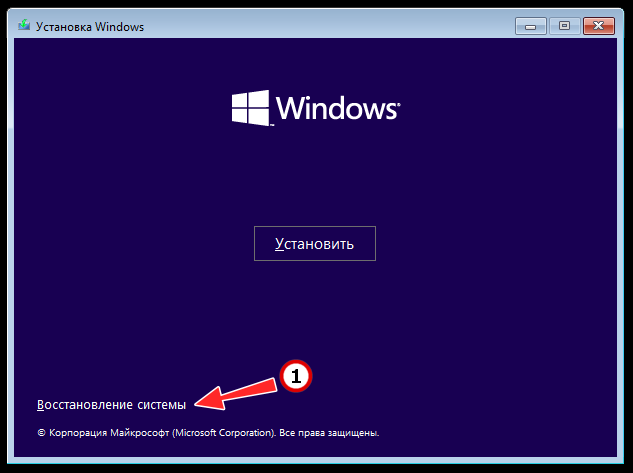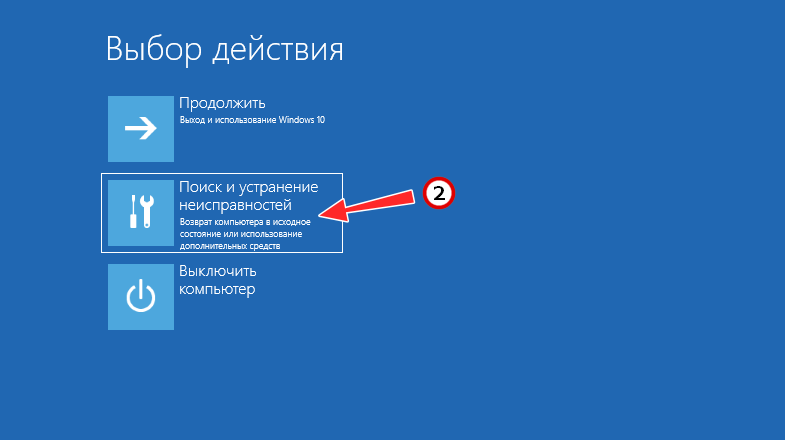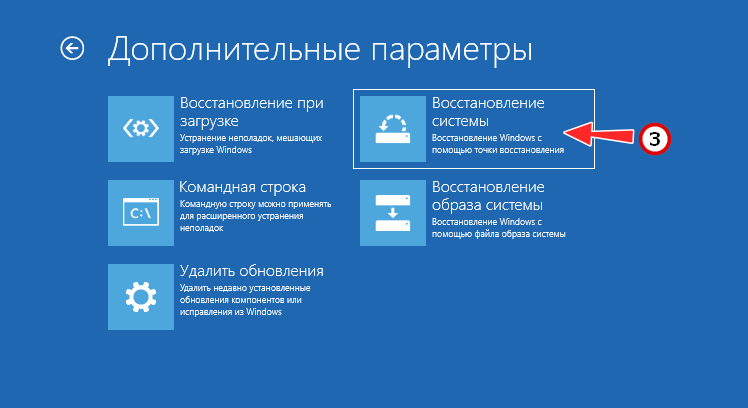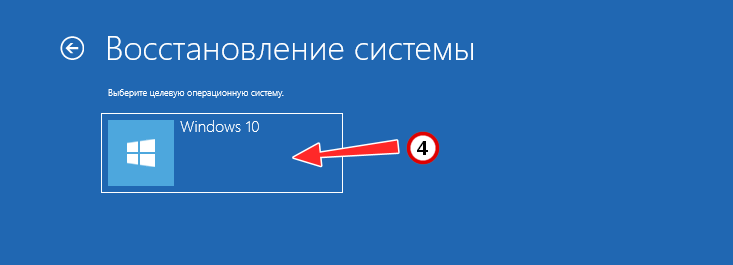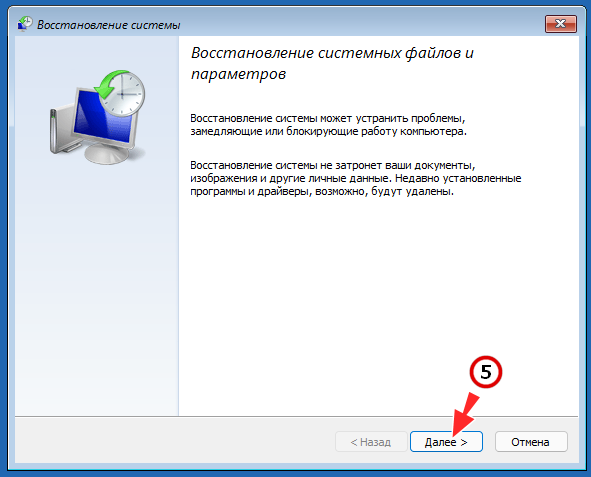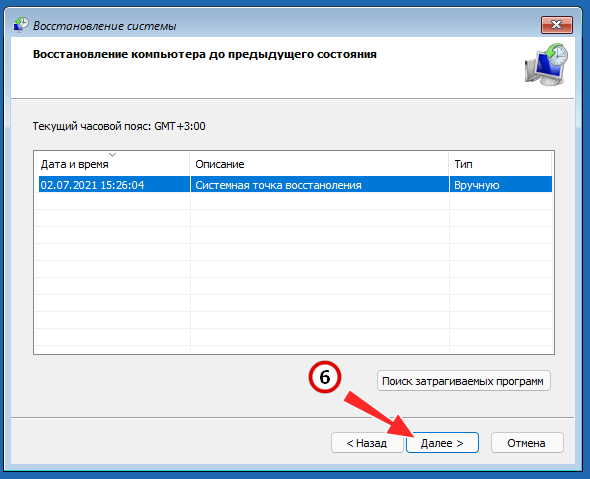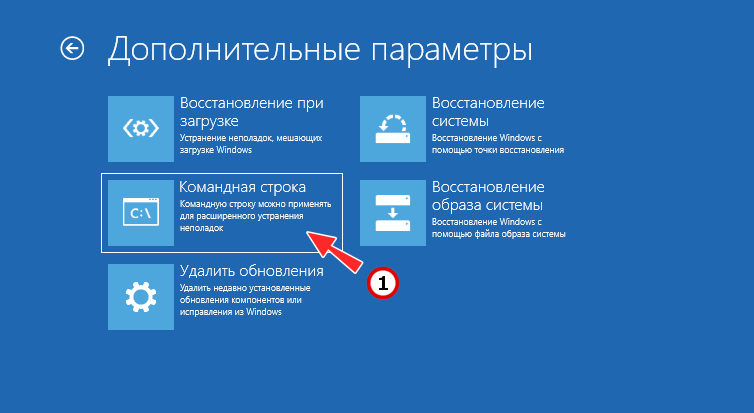Bad system config windows 10 что делать
BAD SYSTEM CONFIG INFO ошибка в Windows 10
Исправьте ошибку BAD_SYSTEM_CONFIG_INFO, приводящую к BSOD в Windows 10, следуя приведенным здесь инструкциям.
Ошибки Blue Screen of Death, также известные как ошибки STOP, являются одной из наиболее серьезных проблем в Windows 10. Эти ошибки могут быть вызваны неправильными настройками системы, программным обеспечением или даже неисправным оборудованием.
Поскольку эти ошибки могут быть очень проблематичными, сегодня мы собираемся показать вам, как исправить ошибку BAD_SYSTEM_CONFIG_INFO BSoD.
BAD_SYSTEM_CONFIG_INFO может вызвать различные проблемы на вашем компьютере, и в этой статье мы собираемся показать вам, как решить следующие проблемы:
Исправить ошибку BAD SYSTEM CONFIG INFO BSoD
Решение 1. Обновите драйверы
Устаревшие или несовместимые драйверы могут вызвать много проблем. Например, если ваши драйверы не работают, вы не сможете использовать определенное оборудование, а в худшем случае вы получите ошибку BSoD, такую как BAD_SYSTEM_CONFIG_INFO.
Поскольку многие ошибки Blue Screen of Death обычно вызваны драйверами, мы настоятельно рекомендуем вам обновлять драйверы как можно чаще. Чтобы избежать ошибок BSoD, убедитесь, что все основные компоненты обновлены до последних версий драйверов.
Загрузка драйверов довольно проста, и все, что вам нужно сделать, это посетить веб-сайт производителя вашего оборудования, найти ваше устройство и загрузить последние версии драйверов для него.
После установки последних версий драйверов, ошибки BSoD должны быть устранены. Имейте в виду, что вам придется обновить как можно больше драйверов, чтобы успешно решить эту проблему.
Чтобы исправить BAD_SYSTEM_CONFIG_INFO и многие другие ошибки BSoD, важно обновить все драйверы на вашем ПК.
Это может быть длительным процессом, особенно если вы делаете это вручную, загрузите инструмент обновления драйверов TweakBit (на 100% безопасный и протестированный нами), чтобы сделать это автоматически.
Этот инструмент одобрен Microsoft и Norton Antivirus. После нескольких тестов наша команда пришла к выводу, что это лучшее автоматизированное решение для предотвращения необратимого повреждения вашей системы путем загрузки и установки неправильных версий драйверов.
Отказ от ответственности : некоторые функции этого инструмента не являются бесплатными.
Кроме того, вы можете использовать наше техническое руководство для обновления устаревших драйверов!
Решение 2. Используйте команду bcdedit
Ошибка BAD_SYSTEM_CONFIG_INFO может часто появляться, если конфигурация вашей системы неверна.
Если ваша система не настроена должным образом, а количество процессоров и объем памяти в файле конфигурации не соответствуют правильному значению, это приведет к ошибке BAD_SYSTEM_CONFIG_INFO.
Что еще хуже, эта ошибка полностью блокирует доступ к Windows 10. Хотя это звучит довольно серьезно, мы можем легко решить эту проблему, выполнив следующие действия:
Решение 3 – Исправить файл BCD
Если по какой-либо причине ваш BCD-файл поврежден или поврежден, это может вызвать ошибку BAD_SYSTEM_CONFIG_INFO, и вы вообще не сможете получить доступ к Windows 10 или безопасному режиму.
Для реализации этого решения вам понадобится установочный DVD-диск Windows 10 или загрузочный USB-накопитель с Windows 10 на нем.
Если у вас нет загрузочного USB-накопителя, вы можете легко создать его с помощью Media Creation Tool. Чтобы исправить файл BCD, выполните следующие действия:
Стоит отметить, что последняя команда удалит основные загрузочные записи и создаст их заново, поэтому будьте осторожны при их использовании. После этого закройте командную строку и перезагрузите компьютер.
Решение 4 – исправить реестр Windows
Некоторые ошибки реестра могут привести к появлению этой ошибки, поэтому вы можете восстановить реестр. Для этого вам просто нужно выполнить следующие шаги:
Слишком сложно? Вот лучшие удобные редакторы реестра, которые облегчат задачу!
Решение 5. Выполните восстановление системы/сброс Windows 10
Если ни одно из предыдущих решений не помогло, попробуйте выполнить восстановление системы. Для восстановления системы выполните следующие действия:
Если восстановление системы не устранило ошибку BAD_SYSTEM_CONFIG_INFO, попробуйте выполнить сброс Windows 10. Перед выполнением сброса Windows 10 обязательно создайте резервную копию, поскольку в процессе сброса будут удалены все файлы из вашего раздела C.Для запуска процесса сброса сделайте следующее:
Для завершения сброса Windows 10 может потребоваться установочный носитель Windows 10, поэтому обязательно имейте его. После завершения сброса у вас будет новая установка Windows 10.
Если ошибка BSoD была вызвана программным обеспечением, ее следует исправить после сброса, но если ошибка BSoD появляется снова, это означает, что у вас возникла аппаратная проблема.
Решение 6 – Проверьте ваше оборудование
Чаще всего ошибки BSoD вызваны неисправной оперативной памятью, поэтому сначала обязательно проверьте ее.
Пользователи сообщили, что ошибка BAD_SYSTEM_CONFIG_INFO также может быть вызвана неисправным жестким диском, и, по словам пользователей, замена жесткого диска устранила проблему.
Стоит отметить, что почти любой компонент может вызвать эту ошибку, поэтому обязательно выполните детальную проверку оборудования.
BAD_SYSTEM_CONFIG_INFO не так серьезен, как другие ошибки BSoD, и его легко исправить.
Пользователи сообщали, что эта ошибка была исправлена с помощью bcdedit или реестра Windows, поэтому обязательно попробуйте эти решения.
Не секрет, что причины появления критических ошибок Windows, сопровождающихся «синим» экраном смерти, не всегда бывают очевидны. Название ошибки зачастую даёт лишь общее представление о неполадке, но не указывает на вызвавшую её конкретную причину. BAD SYSTEM CONFIG INFO в Windows 10 как раз является примером такой ошибки, которая может вызываться подключением новых устройств, установкой или обновлением драйверов, изменением настроек BIOS, повреждением загрузчика, сбоем в работе протокола NTLDR и прочими причинами так или иначе имеющими отношение к изменению конфигурации программной или аппаратной составляющей компьютера, на что, собственно, указывает название ошибки. Поэтому и подход к её устранению должен быть плановым и разносторонним.
Ошибка BAD SYSTEM CONFIG INFO в Windows 10
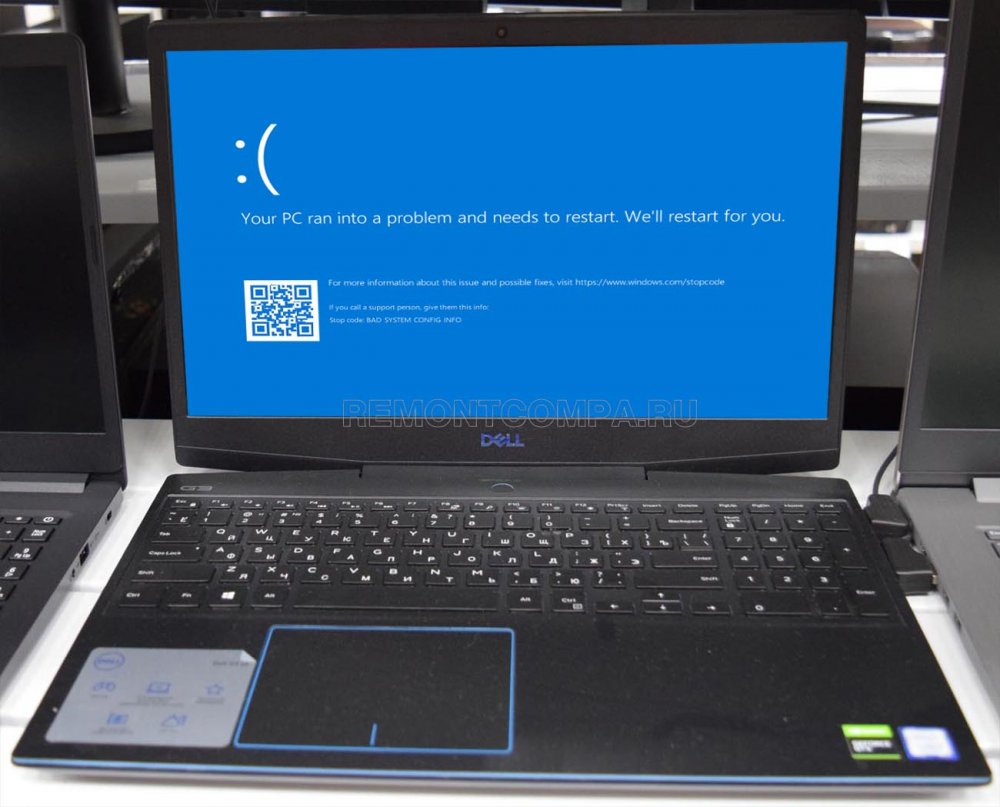
Так как появление ошибки BAD SYSTEM CONFIG INFO чаще всего бывает связано с изменением конфигурации, первое, что можно предпринять для устранения неполадки, это загрузить Windows с параметрами последней удачной конфигурации. К сожалению, опции, которая позволяла бы такую загрузку выполнить, в меню дополнительных вариантов загрузки Windows 10 больше нет, как нет и самого меню, вызываемого, если кто помнит, нажатием клавиши F8 сразу после включения компьютера. Для восстановления меню «Дополнительные варианты» загрузки» необходимо будет в рабочей системе (об этом нужно позаботиться раньше) запустить командную строку и выполнить команду bcdedit /set 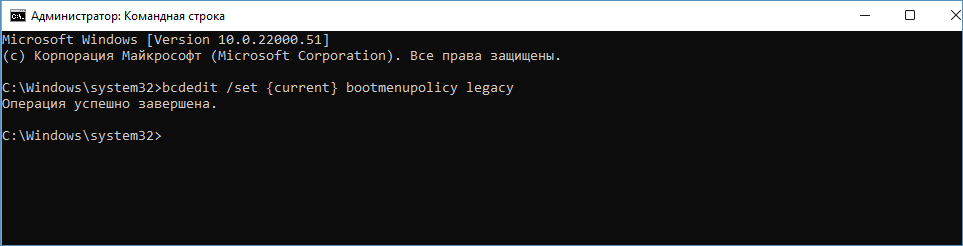
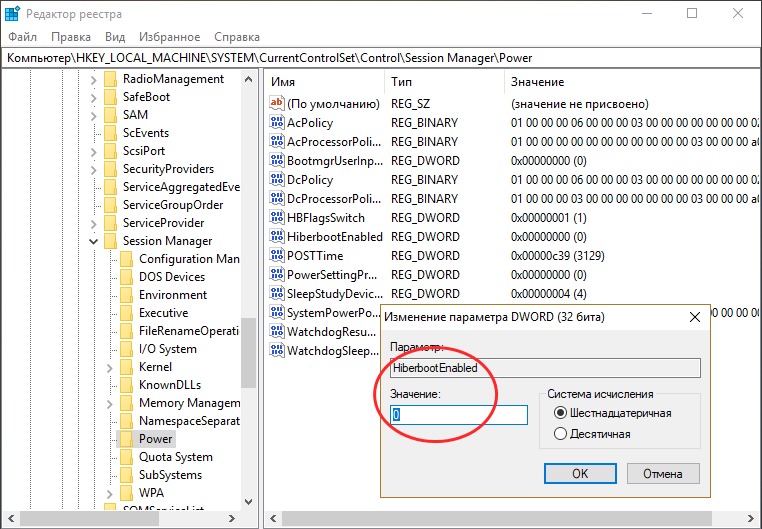
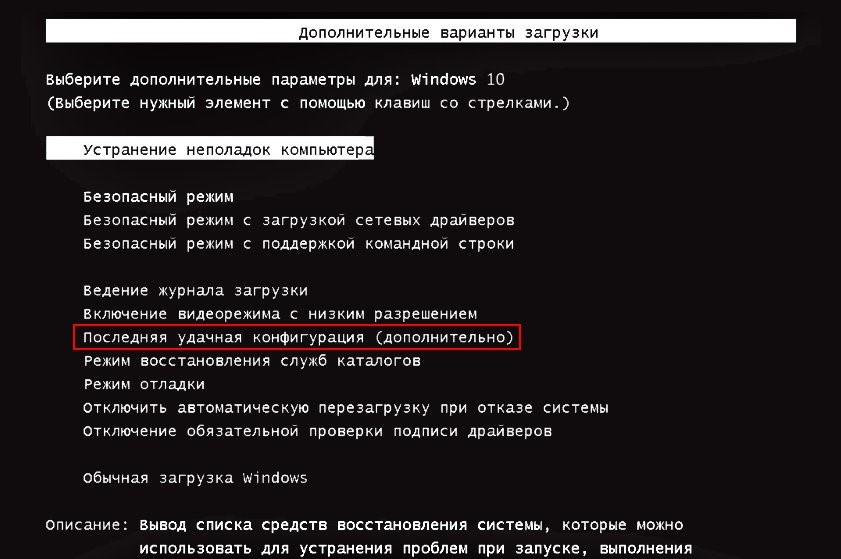
Если ошибка возникла после замены оборудования
Если с описанной ошибкой вы столкнулись после замены оборудования или подключения к компьютеру новых устройств, начинать нужно не с восстановления меню дополнительных параметров загрузки, а с восстановления аппаратной конфигурации, так как очевидно, что причиной ошибки стало новое устройство. Либо удаляем это устройство, либо разбираемся с его драйверами, в частности, загрузившись (если возможно) в безопасном режиме, удаляем драйвера старого устройства и устанавливаем драйвера нового. В том случае, если ошибка появилась после внесения изменений в BIOS, восстановите исходную конфигурацию или сбросьте BIOS к заводским настройкам, если не помните, какие изменения вносили.
Выполните откат к предыдущей точке восстановления
Этот простой и действенный способ поможет устранить ошибку BAD SYSTEM CONFIG INFO, если она была вызвана изменением конфигурации системы через реестр или модификацией системных файлов. Загрузите компьютер с установочного диска, нажмите «Далее», затем Восстановления системы → Поиск и исправление неисправностей → Восстановление системы, выберите целевую ОС и проследуйте указаниям мастера восстановления. Заодно обратите также внимание на опцию «Восстановление при загрузке», ею вы можете воспользоваться с целью исключения повреждения загрузочных файлов.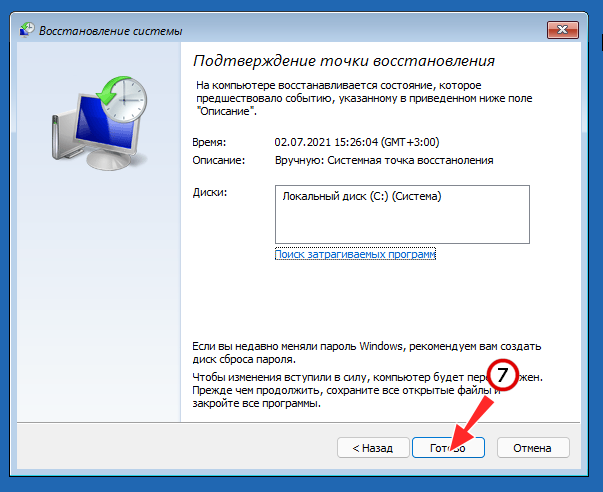
Ошибка BAD SYSTEM CONFIG INFO может быть вызвана некорректными настройками дополнительных параметров конфигурации в утилите msconfig, например, изменением количества процессоров и выделенной памяти. Сброс этих настроек должен помочь восстановить нормальную загрузку операционной системы. Загрузитесь с установочного или спасательного диска в среду восстановления, запустите командную строку и выполните эти две команды:
bcdedit /deletevalue
bcdedit /deletevalue 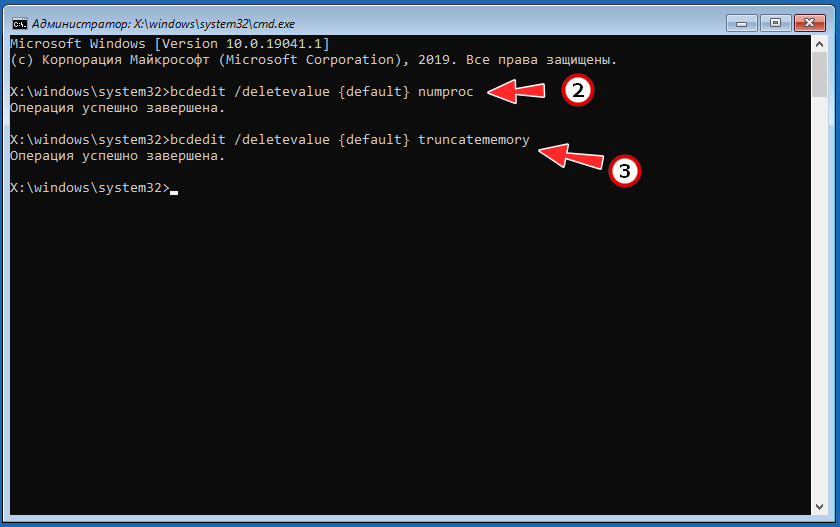
Не исключаем, что в запасе у вас есть и другие варианты решения этой проблемы, но, скорее всего, это будут дополнительные решения вроде проверки жёсткого диска и оперативной памяти на ошибки. Эффективность их сомнительна, если устранить ошибку не удастся, придётся идти на радикальные меры — сброс системы к изначальному состоянию или её полной переустановке.
Диагностируем и устраняем ошибку BAD SYSTEM CONFIG INFO
Причиной возникновения некоторых системных сбоев не является пользователь. Часть возможных неприятностей происходит по казалось-бы неведомым причинам. Например, некоторые юзеры сталкиваются с синим экраном, на последних версиях Виндовс, на котором появляется ошибка следующего содержания: BAD_SYSTEM_CONFIG_INFO.
Подобная ситуация вполне возможна на самых свежих вариантах операционки от Майкрософт. То есть, ее можно встретить на Windows 7, 8 и 10.
Естественно, ее хочется исправить. Но, перед тем, как приступить к лечению, важно понимать причины ее возникновения.
BAD_SYSTEM_CONFIG_INFO
Для начало загрузитесь в безопасном режиме на рабочий стол, а потом перезагрузите ПК в обычное состояние и проверьте, устранена ли проблема. Если перезгрузка не устраняет проблему, повреждение реестра может быть слишком обширным. Разберем способы, когда вы можете загрузиться на рабочий стол и когда ошибка циклическая, и не дает загрузиться.
1. Откатить систему
2. Обновление Windows и всех ваших драйверов
3. Используйте диагностику памяти ОЗУ
Нажмите сочетание кнопок Win + R и введите команду mdsched.exe. Далее следуйте инструкциям на экране. Ваш компьютер перезагрузится и проверит любые проблемы, связанные с памятью, и если он обнаружит какие-либо из этих проблем, он исправит их.
4. Исправить файлы реестра Windows
Шаг 1. Этот пункт заключается в том, если вы не можете загрузиться на рабочий стол, а ошибка все время появляется в циклическом состоянии. Вам понадобится установочная флешка с сиcтемой Windows 10/8/7/. Далее начните установку Windows, и когда дойдете до пункта Установки, то нажмите снизу на «Восстановление системы«.
Шаг 2. Вас перекинет в дополнительные параметры windows 10. Далее перейдите по параметрам Устранение неполадок > Дополнительные параметры > Командная строка.
Шаг 3. Как только вы откроете окно командной строки, выполните следующие команды, один за другим в заданной последовательности ниже.
CD C:WindowsSystem32config ren C:WindowsSystem32configDEFAULT DEFAULT.old ren C:WindowsSystem32configSAM SAM.old ren C:WindowsSystem32configSECURITY SECURITY.old ren C:WindowsSystem32configSOFTWARE SOFTWARE.old ren C:WindowsSystem32configSYSTEM SYSTEM.old
copy C:WindowsSystem32configRegBackDEFAULT C:WindowsSystem32config copy C:WindowsSystem32configRegBackSAM C:WindowsSystem32config copy C:WindowsSystem32configRegBackSECURITY C:WindowsSystem32config copy C:WindowsSystem32configRegBackSYSTEM C:WindowsSystem32config copy C:WindowsSystem32configRegBackSOFTWARE C:WindowsSystem32config
Наконец, введите exit, чтобы закрыть окно командной строки. Перезагрузите компьютер, чтобы изменения вступили в силу.
5. Исправить файлы BCD
bootrec /repairbcd bootrec /osscan bootrec /repairmbr
Введите exit, чтобы закрыть окно командной строки. Перезагрузите компьютер, чтобы изменения вступили в силу.
Вариант второй: начинаю с конца
ВНИМАНИЕ! Этот вариант для Windows 10 теперь не подходит: спасительная в предыдущих сборках RegBack либо пуста либо заполняется пустыми файлами. В этом случае (при замене файлов реестра пустыми файлами) вы рискуете лишь усугубить ситуацию! Все претензии к Microsoft. Впрочем, вы можете создать папку RegBack в Windows 10 вручную для того, чтобы предотвратить ситуацию в будущем.
Когда я вижу эту ошибку, я всегда начинаю с правки системных файлов и настроек реестра. 99% экранов BSOD после манипуляций исчезает, а в данном случае проверка диска утилитой chkdsk по кругу лишь утвердила в правильности выбранного пути. Так что привожу описание способа сразу.
diskpart ls disk select disk 0 ls volume
Находим букву нашего диска и выходим из dispart:
Часть команд попала в объектив смартфона:
C:\Windows\System32\config
Если бы система была работоспособной, проводник без труда нашёл бы этот путь:
Не беда, отправимся туда через консоль с помощью команды:
Строка источника изменилась. Проверим состав директории:
ren DEFAULT DEFAULT.OLD ren SYSTEM SYSTEM.OLD ren SAM SAM.OLD ren SOFTWARE SOFTWARE.OLD ren SECURITY SECURITY.OLD
Кстати, во время этой и последующих операций удобнее использовать клавиши удаления и перемещения стрелками, чем повторно набирать каждый из путей. По окончании я проверил результат командой dir:
cd c:\windows\system32\config\RegBack
вот её содержимое, кстати:
copy DEFAULT C:\Windows\System32\config\ copy SAM C:\Windows\System32\config\ copy SECURITY C:\Windows\System32\config\ copy SYSTEM C:\Windows\System32\config\ copy SOFTWARE C:\Windows\System32\config\
Я просто закрыл окно консоли и перезагрузил компьютер. Windows 10 ожила.
Методы исправления ошибки BAD_SYSTEM_CONFIG_INFO
Иногда в процессе работы экран ПК вдруг демонстрирует синее поле с грустным смайликом и уведомлением о том, что произошла ошибка BAD_SYSTEM_CONFIG_INFO (особенно часто такая неприятность случается с Windows 10), и компьютер будет перезагружен. Если в этот момент вы что-то печатали, работали над проектом, играли и т. п., часть несохранённых данных просто исчезнет, так как у вас не будет возможности каким-то образом отсрочить перезапуск ОС. Ошибка может появляться изредка или высвечиваться безостановочно после каждой перезагрузки. Отчего подобное происходит и как с этим справиться, читайте далее.
Метод исправления ошибки BAD SYSTEM CONFIG INFO.



Причины возникновения ошибки
Ошибка BAD_SYSTEM_CONFIG_INFO даёт понять, что ОС Windows 10 (а также 7 или 
Коварство «синего экрана» заключается в том, что при использовании программ для автоматической коррекции записей реестра его появления избежать не удаётся.
Варианты исправления
Вот несколько вариантов исправления ошибки при внезапной остановке работы системы и появлении вышеназванного стоп-кода.
Загрузка Windows в режиме восстановления конфигурации
При загрузке ПК успейте нажать несколько раз клавишу F8, пока не появилось приветственное сообщение (в зависимости от типа БСВВ реагирующими клавишами могут быть также Esc, F12, F2, F10, Del). В появившемся окне выберите «Последняя удачная конфигурация».
Этот метод может не сработать, если ошибка BAD_SYSTEM_CONFIG_INFO обнаружилась в системе Windows 8. В ней, как правило, включён быстрый старт ОС, поэтому сначала нужно пройти по пути: «Пуск» – «Параметры» – «Изменение параметров» – «Обновление и восстановление» – «Восстановление» – «Особые варианты загрузки». Соглашайтесь на перезапуск ОС и сразу после этого выберите «Диагностика» – «Дополнительные параметры» – «Параметры встроенного ПО UEFI».
А далее выключаем ПК и включаем заново с входом в БСВВ.
Старт системы со съёмного носителя
Зайдите на сайт «Майкрософт» и скачайте там программу Windows USB/DVD Download Tool. Подключите пустую флешку (если ею уже пользовались, то обязательно отформатируйте), войдите в утилиту, нажмите «Просмотр» и найдите накопитель. Кликните «Далее», выберите USB и «Начать копирование». По завершении этого процесса с вашей флешки можно будет восстановить систему.
Для начала перезагрузите ОС и кликните F8 или другую клавишу для запуска БСВВ. Нажмите «Boot» – «Boot Manager» и замените жёсткий диск на USB. Теперь нужно подключить накопитель и выполнить очередную перезагрузку с входом в «Базовую систему ввода – вывода». Вы увидите окно с предложением переустановить Виндовс, но этот вариант лучше приберечь на крайний случай, пока же нужно попытаться устранить сбой. Поэтому остановитесь на «Восстановлении».
Система начнёт поиск проблем и покажет список имеющихся. Нужно действовать в соответствии с появляющимися подсказками. Более сложный вариант развития событий – когда автоматически никаких ошибок найти не удалось. В этом случае вы можете воспользоваться средствами восстановления:
Как исправить из командной строки
Когда вы выбрали последний раздел, перед вами появилось окошко с мерцающим курсором. Впишите туда: «sfc /scannow» (без кавычек) и нажмите Enter. Через некоторое время возникнет сообщение о том, что операция увенчалась успехом. Для Windows 7 этого может быть достаточно, чтобы наладить нормальную работу. Однако уже хорошо знакомое нам синее окно может вернуться при попытке стандартного запуска Виндовс. Если это произошло, перезагрузите ПК, снова войдите в БСВВ и сразу в меню выберите «Безопасный режим с поддержкой командной строки». Сюда вписываем:
жмём Enter и ждём, когда операция завершится, а потом добавляем:
После этих манипуляций можно войти в ОС привычным способом, ошибка должна быть устранена.
Диагностируем и устраняем ошибку BAD SYSTEM CONFIG INFO
Одной из самых популярных проблем с которой приходится сталкивать чуть ли не каждому пользователю – синий экран «BSOD» с уведомлением о перезагрузки и текстом BAD SYSTEM CONFIG INFO «0x00000074». Ошибка может появиться как во время работы Windows 10, 8 и Windows 7, так и сразу при загрузке компьютера, делая при этом дальнейшую работу невозможной.
Давайте разбираться, что делать и как исправить положение.
Исходя из названия ошибки можно понять, что мы столкнулись с проблемой на стороне конфигурации операционной системы. Но что именно повлекло ее появление, не уточняется, остается лишь предполагать и по порядку выполнять пункты, о которых я поведаю ниже.
Если Windows не загружается в обычном режиме, то запустите ее в безопасном или с помощью загрузочного диска (флешки). Так вы сможете выполнить все действия, о которых пойдет речь дальше.
Проверка оперативной памяти
Синий экран Bad system config info может возникнуть из-за проблем с оперативной памятью. В таком случае следует проверить данное комплектующее на работоспособность. Сделать это можно несколькими способами.
Есть сторонние программные продукты, которые рассчитаны на диагностику всех устройств системы. Для этих целей можно использовать утилиту MemTest. С ее помощью пользователь проверяет оперативную память на работоспособность и возможность записывать информацию.
Проверить наличие неполадок в оперативной памяти можно и стандартными средствами. Такой метод возможен только при условии, что система запускается. Необходимо нажать комбинацию клавиш «Win+R» или выбрать функцию «Выполнить» в меню Пуск.
Почему плей маркет не скачивает или не обновляет приложения
В открытом окне следует ввести команду mdsched.exe и следовать инструкции, которая будет отображена на экране. Для полной проверки ОЗУ, компьютеру необходима перезагрузка. Поэтому перед диагностикой оперативной памяти данным способом, рекомендуется закрыть все приложения.
Если причина ошибки в неисправности оперативной памяти, Windows оповестит об этом. В таком случае комплектующее нужно заменить.
Основные моменты
Итак, мы разобрали основные типы неисправностей, которые чаще всего влекут за собой различные сбои, но это еще не все.
Исправляем поврежденные данные
Теперь разберем способ, который можно использовать если код ошибки BAD SYSTEM CONFIG INFO «0x00000074» появляется при загрузке Windows 10 и 7.
После этого ошибка BAD SYSTEM CONFIG INFO с кодом «stop 0x00000074» должна быть устранена.
Не удалось устранить проблему? Обратитесь за помощью к специалисту!
Пользователям семерки предлагаю воспользоваться загрузочной флешкой (диском), войти в «Восстановление системы», затем в консоль команд и выполнить действия из пунктов 6 — 11.








Алгоритм исправления
Итак, если на Windows 8 (7 или 10) возникает код остановки BAD_SYSTEM_CONFIG_INFO, то рекомендуется попробовать изначально следующее:
Второй способ подразумевает использование командной строки:
Остается только подтвердить свои приказы и инициировать перезагрузку операционки – уже в стандартном варианте.
Еще одна, иногда действенная, альтернатива – запустить проверку целостности системных элементов:

Здесь «С» – место расположения загрузчика OS, «Е» – том с операционкой;
Ошибка BAD_SYSTEM_CONFIG_INFO, по версии официальных разработчиков Винды, может быть связана с физическими неполадками планок памяти, установленных в технике. То есть, их необходимо проверить. Обнаружить неисправные – заменить на новые. К сожалению, это чревато финансовыми издержками. Проще всего оценить состояние этих элементов, если на материнке их несколько:
Естественно, не всегда официальные рекомендации срабатывают, так как проблема может не заключаться именно в такой неисправности. В этом случае, если не один вышеописанных методов не принес положительного итога, требуется переустановка Виндовс. Потребуется иметь загрузочный диск/флешку, которые подключаются к устройству:
Остается только следовать автоматическим инструкциям после сохранения изменений в BIOS и перезагрузки.
Исправляем файлы BCD и восстанавливаем загрузочную область
В некоторых случаях повреждается загрузочная область, в результате чего система отказывается запускаться. Восстановить работоспособность можно с помощью нескольких команд.
Для этого требуется:
После этого повторяем попытку запуска компьютера в обычном режиме.
Другие варианты решения
Существует еще одно дополнительное средство для устранения ошибки BAD SYSTEM CONFIG INFO, которое работает на Windows 7 и только на некоторых сборках Windows 10 и 8. Для начала нужно загрузиться с установочного диска (флешки), войти в «Восстановление», запустить командную строку и поочередно задействовать следующие команды.
После этого запускаем ОС в обычном режиме и проверяем результат.
Если и это не помогло, то больше ничего не остается, кроме как откатить систему до начального состояния с сохранением всех настроек, либо же сразу переустановить ее.
Не удалось устранить проблему? Обратитесь за помощью к специалисту!
Некоторые пользователи отмечают, что проблема может находиться на стороне используемой сборки и установленных программ. Поэтому стоит также задуматься о смене сборки и удалении лишних программ, например, «Volume2».
Видео инструкция
Профессиональная помощь
Если не получилось самостоятельно устранить возникшие неполадки, то скорее всего, проблема кроется на более техническом уровне. Это может быть: поломка материнской платы, блока питания, жесткого диска, видеокарты, оперативной памяти и т.д.
Важно вовремя диагностировать и устранить поломку, чтобы предотвратить выход из строя других комплектующих.
В этом вам поможет наш специалист.
Это бесплатно и ни к чему не обязывает. Мы перезвоним Вам в течении 30 мин.
Проверка ОЗУ
Если вышеперечисленные действия не принесли результата, стоит проверить состояние оперативной памяти. Доберитесь любым удобным вам способом до командной строки и выполните в ней команду mdsched.exe. Компьютер перезагрузится, после чего будет выполнена проверка памяти. Для тестирования ОЗУ также удобно использовать продвинутую утилиту memtest86+, входящую в состав спасательного диска от Сергея Стрельца.
В случае обнаружения дефектов модули памяти, скорее всего, придется заменить, но перед тем как это сделать, не помешает посоветоваться с более опытными пользователями или обратиться за помощью к специалистам из сервисного центра.
bad_system_config_info цштвщцы 10
Здравствуйте, во время перебоев с электричеством появилась эта ошибка.
Затем все идет по кругу: долгая загрузка, сообщение о перезагрузке, попытка восстановления — потом все повторяется.
Пробовал найти решение проблемы по коду ошибки — попробовал удалить проблемные файлы из реестра (ПК их не нашел) (скрины и команды командной строки прилагаю).
1)bcdedit/deletevalue numproc 2)bcdedit/deletevalue truncatememory
Попытка найти какую-либо информацию в сообществе ничего не дала (только 1 статья и та о реестре) — ничего не помогло Точки восстановления — нет Что делать? Спасибо
Восстановление системы Windows 10 через командную строку
Этот метод устранения ошибки выполняется через командную строку Windows.

Пункт «Командная строка»

Пример команд в командной строке
По завершению операций перезагрузите компьютер и снова попытайтесь войти в систему.
Рекомендуем к прочтению: Как изменить TTL на Windows.